Se você estiver em planejamento do projeto, a visualização da linha do tempo no Planilhas Google pode ajudar você a se manter no caminho certo. Pegue os dados do seu projeto e coloque-os em uma linha do tempo simples que inclui cartões para tarefas com datas de vencimento e durações.
Você pode incluir descrições de tarefas e códigos de cores. Em seguida, visualize sua linha do tempo por semana, mês, trimestre ou ano para obter a melhor imagem. Veja como configurar e usar o cronograma do projeto do Planilhas Google.
Disponibilidade de visualização da linha do tempo
Para usar a visualização da linha do tempo, você deve ter um de as edições do Google Workspace. Isso inclui Essentials, Business Starter, Standard e Plus, Enterprise Essentials, Starter, Standard e Plus, Education Fundamentals, Standard e Plus e Frontline.
Configurar os dados do projeto
Embora não exista uma maneira obrigatória de configurar seus dados para usar a visualização da linha do tempo, há colunas recomendadas e você precisa ter pelo menos uma coluna com datas.
Se você estiver usando Fórmulas do Planilhas Google para determinar datas de início ou término, certifique-se de que os resultados estejam formatados como datas.
Para aproveitar ao máximo a linha do tempo, tente incluir as seguintes colunas:
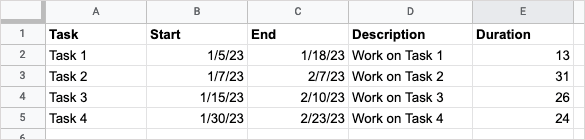
Para obter ajuda ao extrair dados de outra planilha, confira nossos tutoriais para importando dados para sua planilha ou convertendo sua pasta de trabalho do Excel em Planilhas Google.
Criar a linha do tempo
Depois de configurar seus dados, você pode criar a linha do tempo. Se quiser fazer ajustes nos dados, você ainda poderá fazê-lo e a linha do tempo será atualizada automaticamente.
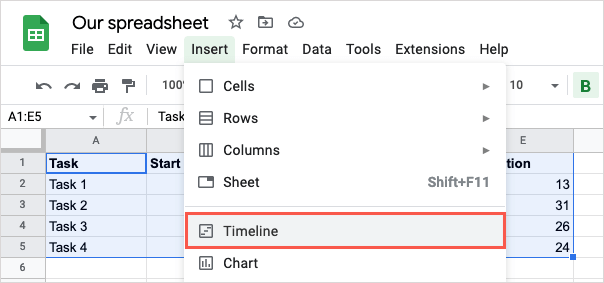
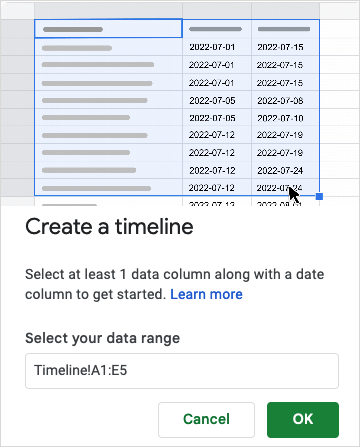
Você verá uma nova planilha adicionada à sua pasta de trabalho chamada “Linha do tempo 1”, que é semelhante à gráfico de Gantt.
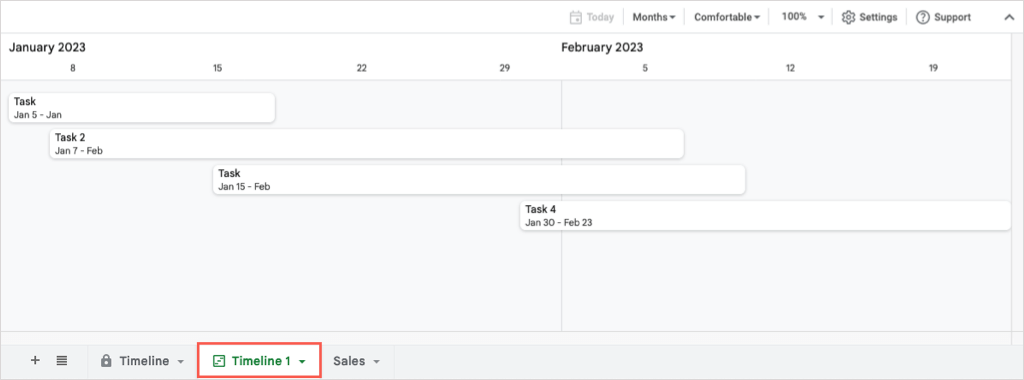
A partir daí, você pode usar diferentes visualizações, codificar os cartões com cores e agrupar as tarefas da linha do tempo.
Use a visualização da linha do tempo
Quando a linha do tempo abrir, você verá a barra lateral Configuraçõesaberta à direita ao mesmo tempo. Caso contrário, escolha Configuraçõesno canto superior direito. Aqui você pode selecionar as colunas obrigatórias e os campos opcionais.
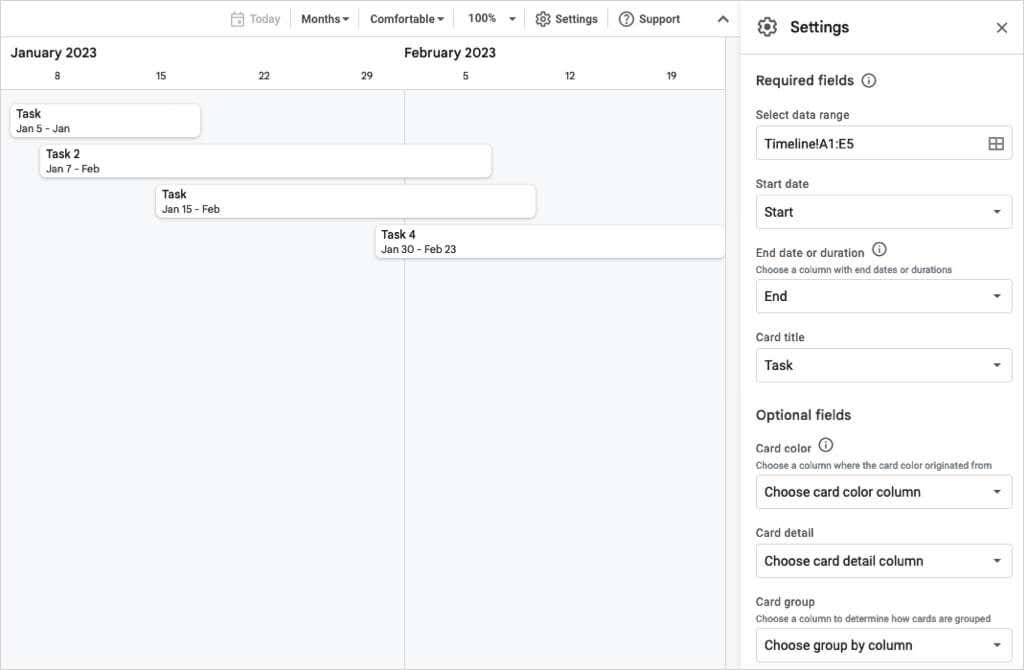
Escolha as colunas para Data de início, Data de término ou duraçãoe Título do cartão.
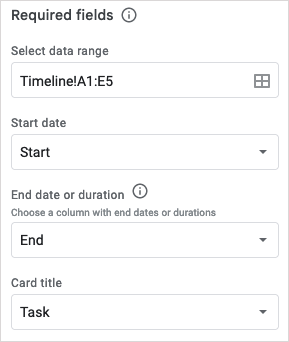
Você também pode selecionar colunas para os campos opcionais na parte inferior da barra lateral:
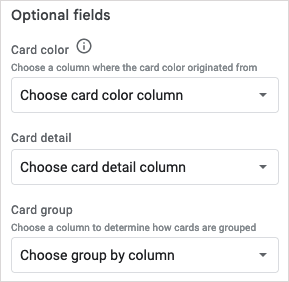
Visualizações da linha do tempo
Como mencionado, você pode visualizar sua linha do tempo em vários intervalos de tempo. Na parte superior, use o menu suspenso para escolher entre dias, semanas, meses, trimestres ou anos.
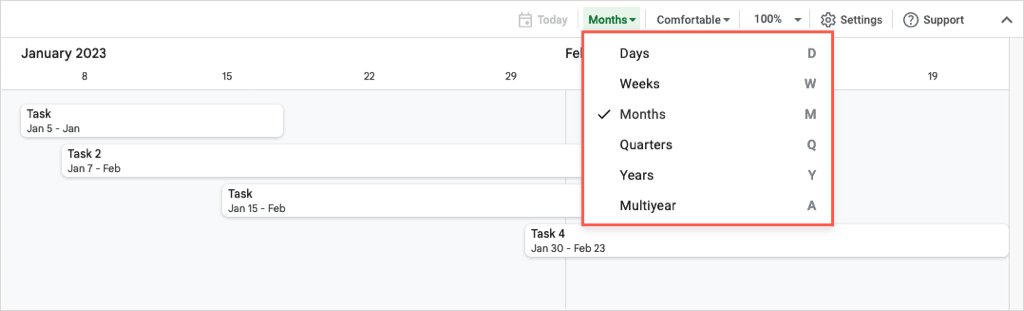
À direita, use as próximas caixas suspensas para escolher entre uma visualização confortável ou condensada ou aumentar o zoom na linha do tempo.
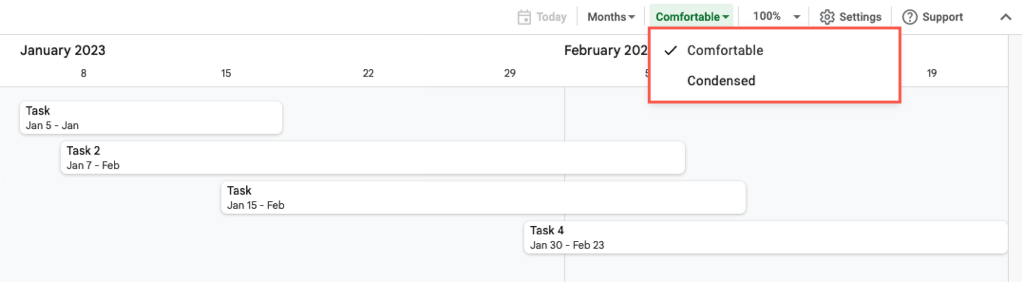
Detalhes do cartão
Dependendo da visualização escolhida para ver seus cronogramas, talvez você não veja todos os detalhes nos cartões de tarefas. Basta selecionar um cartão na linha do tempo e você verá a barra lateral Detalhes do cartãoaberta à direita.
A partir daí, você verá os dados em cada uma das colunas. Para codificar um cartão por cores, escolha uma cor na caixa suspensa. Para usar sua própria cor, escolha Personalizarpara abrir a paleta.
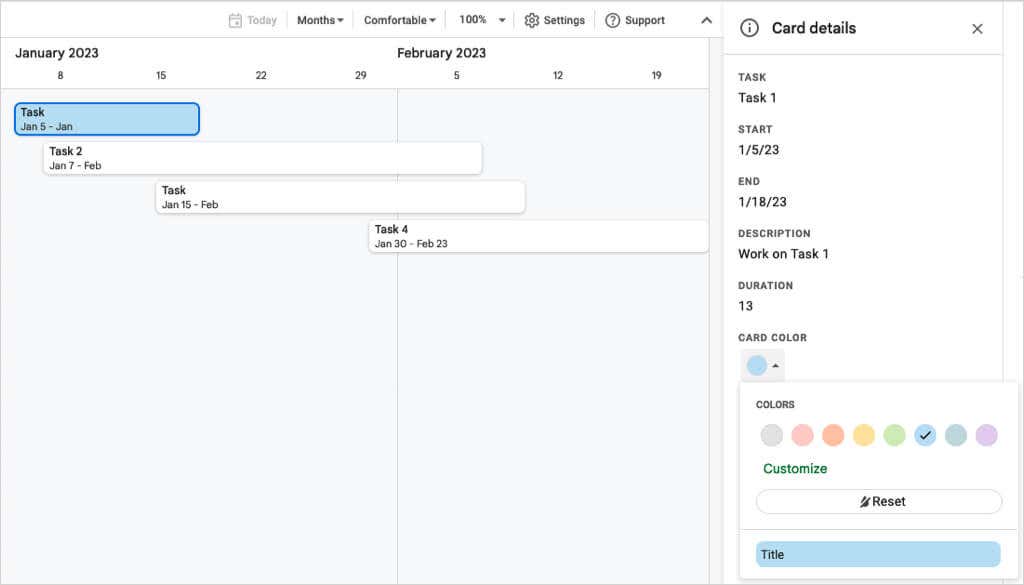
Se precisar fazer alterações nos detalhes de um cartão (tarefa), selecione Editar dadosna parte inferior da barra lateral.
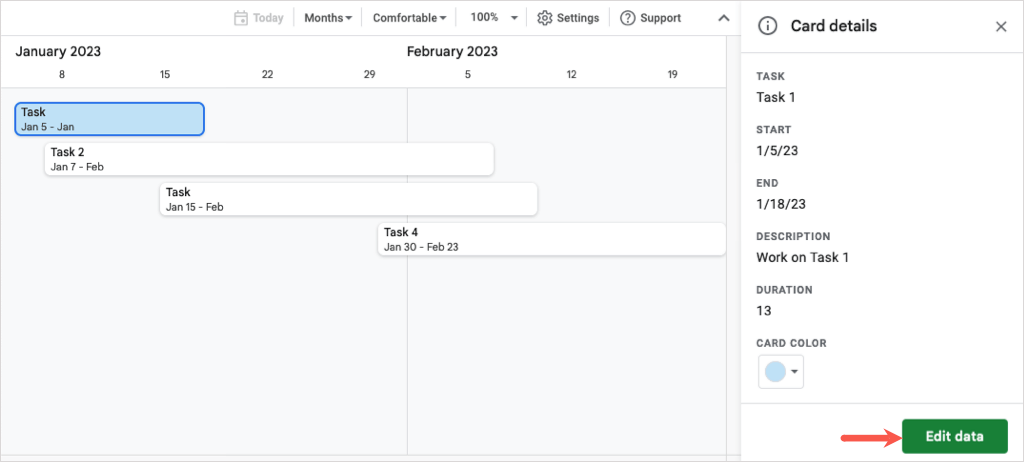
Você será direcionado para a tarefa na sua planilha. Faça suas alterações e a linha do tempo será atualizada em tempo real.
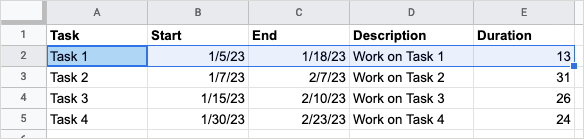
Você também pode ajustar seus dados na planilha a qualquer momento para ver as atualizações em sua linha do tempo..
Manter-se concentrado e atualizado é mais fácil com a visualização do cronograma do projeto no Planilhas Google. Você pode ver os marcos e as tarefas do seu projeto e depois compartilhar o cronograma do projeto com os membros da equipe ou partes interessadas.
Para saber mais, consulte nosso guia passo a passo para classificar ou filtrar por cor no Planilhas Google.
.